Практическое упражнение 9.1: Создание выпуклых и утопленных объектов
- Используя Control Panel, воспроизведите фильм. Щелкайте по каждой кнопке и наблюдайте изменения света и тени, обеспечивающие иллюзию глубины.
- Сохраните вашу работу в папке SaveWork на жестком диске.
- И, наконец, давайте создадим трехмерную кнопку с помощью немного отличающегося метода. В этом шаге мы используем предварительно заготовленное нами для вас SD-изображение. У вас будет возможность поработать с использованием трехмерных возможностей Director'a в следующей главе. А теперь, давайте лишь коротко взглянем на использование 3D-изображения для кнопки.
- Перетащите элемент труппы Empty3d из окна Cast на сцену.
- По умолчанию элемент труппы Empty 3d создает спрайт шириной 320 и высотой 240. Измените эти размеры на 100x100 в полях WVL во вкладке Sprite панели Property Inspector.
- Щелкните по элементу труппы Create 3d Button и, удерживая нажатой клавишу CTRL, щелкните по элементу труппы 3d Button Behavior.
- Перетащите эти две реакции на события в только что созданный спрайт Empty3d. Давайте проверим порядок размещения в стеке.
Подсказка
Убедитесь в том, что реакция Create 3d Button находится на верху стека реакций. Так как эта реакция отвечает за генерирование текстуры, теней и моделей, используемых в этом элементе труппы, то она должна быть инициализирована до того, как реакция 3d Button Behavior попытается повлиять на эти ресурсы. Вы можете это узнать во вкладке Behavior панели Property Inspector.- В панели Property Inspector щелкните по вкладке Behavior, показанной на рис. 9.22. Реакция на событие Create 3dButton должна быть выше реакции 3dButton Behavior. Если ваши реакции на события расположены неправильно, то их нужно переместить с помощью кнопок Shuffle Down (Переместить Вниз) и Shuffle Up (Переместить Вверх). См. рис. 9.22.
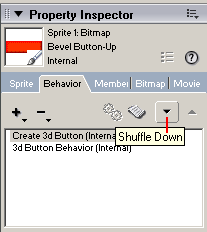
Рис. 9.22. Кнопки Shuffle Down и Shuffle Up во вкладке Behavior панели Property Inspector
- Щелкните по кнопке Play на Control Panel. Щелкните по трехмерной кнопке на сцене.
- Когда вы закончите щелкать, то сохраните вашу работу.
